iMessagesはiOSの世界を席巻し、携帯電話プロバイダーのSMSシステムではなく、インターネットを経由するマルチデバイスメッセージングサービスを提供しています。 SMSメッセージごとに支払う人にとって、これは素晴らしいニュースであり、私たちの残りの人にとっては、それでも、まあ、素晴らしいニュースです。
iPhoneやその他のiOSおよびMacデバイスでメッセージとiMessageを最大限に活用するための5つの方法を次に示します。
複数のデバイスを管理する
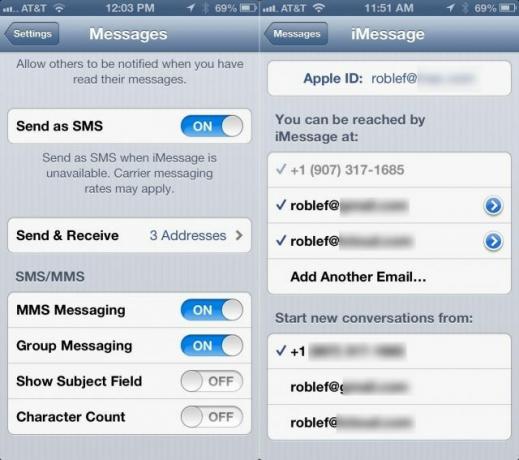
正直に言うと、iPhone、iPad、MacでiMessageの会話を行うことができるという事実は、非常にすばらしいものです。
また、はっきりさせておきましょう。これとまったく同じ機能がお尻の痛みである場合もあります。 同じ部屋にある3つのAppleデバイスすべてでiMessageを取得するのは、特に次の日のiOSヒントの作成に集中しようとしている場合は、少し気が遠くなる可能性があります。
忙しくて人気があり、つながりのある人は何をしますか? それらのデバイスとそのiMessage設定をもう少しうまく管理します。
iMessageを使用する各デバイスで、[設定]アプリをタップしてから、[メッセージ]をタップします。 [送受信]まで下にスクロールし、タップしてその画面に移動します。 上部にAppleIDが表示され、次に「iMessageでアクセスできます:」というタイトルのセクションに、1つ以上の電話番号またはメールアドレスが表示されます。
所有しているすべてのデバイスでiMessageを取得したいとします。 かんたんだよ。 使用するすべてのiOSおよびOSXデバイスで、iMessageに入力したすべての電話番号とアドレスがこれらの設定でオフになっていることを確認してください。 そうすれば、各デバイスはすべてのiMessageをiPhone、iPad、またはMacに送信します。
トリッキーにするために、デバイスごとに* 1つの*電話番号または電子メールアドレスのみを有効にすることができます。 たとえば、iPhoneの[iMessage設定]ページですべてのメールアドレスをオフにすることで、自分の電話番号へのiMessageのみをiPhoneに表示できるようにすることができました。 次に、iPadで関連付けられているメールアドレスの1つだけを確認し、次にMacで2つ目のメールアドレスを確認することができました。 そうすれば、Apple IDでログに記録されたiMessageを引き続き使用できますが、メッセージは現在使用している特定のデバイスとの間でのみ送受信されます。
素晴らしいことですか? これらの戦略を組み合わせて組み合わせることができます。 MacでiMessageを少しの間取得したくない場合は、すべてのメールアドレスと電話番号のチェックを外してください。 iPhoneのiMessageを介してあなたのメールアドレスに誰かがあなたに連絡することを望まないとしますか? そこでチェックを外すだけですが、iPadとMacでは有効のままにしておきます。 順列はあなた次第です。
写真のバッチを友達に送る

これは、目がくらむほど明白なはずのヒントの1つですが、そうではありません。 少なくとも、最初は私にはありませんでした。
iMessage(またはテキストメッセージ)を介して写真を送信しようとすると、一度に1枚の写真に制限されます。 さあ、試してみてください。 待ちます。 いいえ、本当に–それを試してみてください。
見る? iPhoneのメッセージアプリからは、写真を撮るか、既存の写真を選択するかしか選択できません。 ただし、一度に複数の写真を送信したい場合はどうなりますか?
メッセージアプリを起動する代わりに、写真を起動します。 タップしてカメラロールを開き、右上にある「面白い矢印急降下物」を見つけます。 それをタップすると、iOSデバイスで一度に複数の写真をタップできます。 タップした各写真の右下隅に、白いチェックマークが付いた小さな赤い円が配置されます。 送信する写真を選択したら、[共有]ボタン(左下)をタップします。
次に、選択したすべての写真をメッセージ(およびメールとTwitter)で送信するオプションがあります。 メッセージをタップすると、アプリが表示され、選択したすべての写真がテキストボックスに表示されます。 いつものように誰にでも送信できます。[宛先]フィールドに名前または電話番号を入力して[送信]をクリックするだけです。 あなたの相棒はあなたが選択したすべての写真を取得します。 きちんとした!
iMessageを非公開にする

これはあなたに起こりましたか? 友達と外出していて、テキストメッセージ(またはiMessage)がiPhoneに届きます。 もちろん、真面目なiPhoneユーザーでありツイーターであるあなたは、iPhoneを卓上に置いていません。 残念ながら、画面に表示されるテキストメッセージは、すぐ左に座っている友人にはあまりお世辞ではありません。 彼女はそれを見て、動揺し、嵐を吹き飛ばします。 誰も勝ちません。
ただし、[設定]にすばやくアクセスすることで、この涙の話を防ぎ、iMessageを自分の目だけに留めることができます。
iPhone(またはiPadまたはiPod touch)に飛び乗って、タップで設定アプリを起動します。 [通知]をタップしてから、[プレビューを表示]トグルまで下にスクロールします。 これをオフにタップします。
これで、メッセージが表示されると、メッセージの送信者だけが表示され、メッセージの内容は表示されません。 ご存知のように、これは便利かもしれません。 あまり見たくない場合は、[ロック画面で表示]もオフに切り替えてください。ロック画面にポップアップ表示されません。 ただし、デバイスを使用していて、バナーと通知音がオンになっている場合でも、それらは表示されます。 ロック画面ではありません。
これは、私たち全員が当たり前のことと考え始めているコミュニケーションの遍在性によって引き起こされる、多くの潜在的に恥ずかしい状況を回避するのに役立つはずです。 または、少なくともプライベートメッセージは自分宛てに保管してください。
通常のテキストメッセージとしてiMessageを送信する

少し前まで、iMessageサービスがいくつか停止していました。 それが起こったとき、私(そして他の多くの人々、私は賭けます)は私のiMessageを送信することができませんでした。 小さな赤い感嘆符が嘲笑して表示され、サービスがオンラインに戻って再度送信されるのを待ちました。
幸いなことに、そのiMessageを通常のSMSテキストメッセージに簡単に変換して、Appleによるサービスの停止を回避する方法があります。 その方法は次のとおりです。
停止したテキストメッセージが表示されると、通常、上部に送信の進行状況バーが表示されます。 その送信バーがアクティブになったら、青いiMessageを長押しします。 これを行うと、ポップアップメニューが表示され、[コピー]と[テキストメッセージとして送信]の2つのオプションがあります。 2番目のオプションは、iOSデバイスを持たない友人にテキストメッセージを送信する場合と同じように、セルデータプランを介してiMessageを通常の古いSMSとして送信しようとします。
iOSのテキスト読み上げが有効になっている場合、これと同じポップアップオプションを表示するには、右向きの矢印をタップする必要があります。
そのため、iOS 6以降を使用している場合は、データプランに付属している通常のSMSシステムを使用して、iPhoneにこれらのiMessageを強制的に送信させることができます。 もちろん、メッセージクレジットを使い果たすので、上限が低い場合は、このことに注意してください。
経由: OSXデイリー
iMessageごとに複数のアラートを捨てる
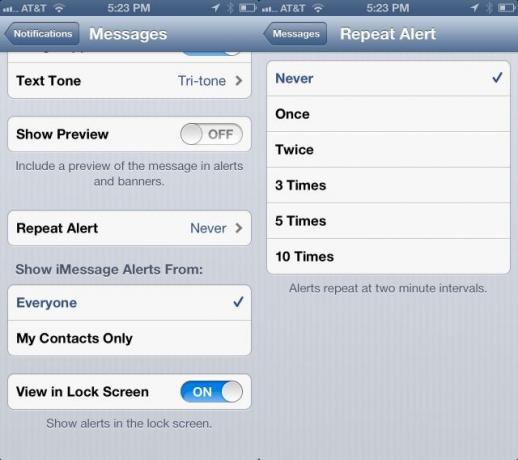
新しいiPhoneを入手したばかりの場合に気付くかもしれない奇妙なことの1つは、iMessageかSMSかに関係なく、テキストメッセージを受信するたびにデフォルトの二重アラートです。 なぜAppleがこれをデフォルトとして持っているのか、私にはわかりませんが、それをオフにする方法を理解する前に、それは私をびっくりさせ続けました。
ただし、ダブルアラート、またはそれ以上(シャダー)が必要な場合があります。それを実現する簡単な方法もあります。
まず、設定アプリを起動し、[通知]をタップします。 [メッセージ]をタップし、[アラートを繰り返す]と表示されている場所まで下にスクロールします。 そこでタップして、設定ペインを開きます。
ここでは、[なし]、[1回]、[2回]、[3回]、[5回]、または[10回]をタップできます。 [1回]をタップすると、テキストメッセージの元のアラートが表示され、次に1回の繰り返しアラートが表示されます。 2回タップすると、元のアラートが表示され、次に2回繰り返しアラートが表示されます。 等々。
個人的には、これを「しない」に設定したままにします。繰り返しアラートが届く別のテキストメッセージであり、それが私の テクノロジーループ ストレス。 ただし、何度も思い出させる必要がある場合は、それを持ってください!
経由: OSXデイリー

